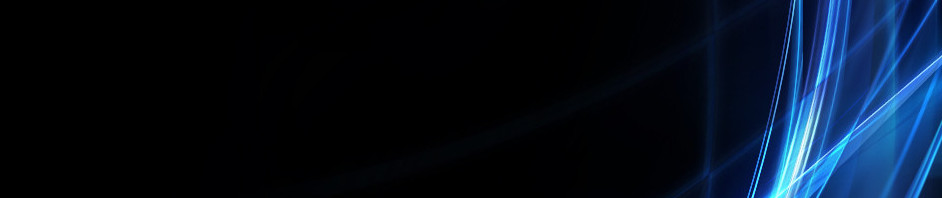Tutorial pembuatan kuis di Wordwall
Berikut ini link YouTube Tutorial pembuatan kuis di Wordwall.
Link : https://youtu.be/sSwRkS4HqL4
Link kuis di Wordwall :
Tutorial pembuatan Quis Kahoot
Tutorial Membuat LKPD Menggunakan Google Form
Berikut link video YouTube Tutorial Membuat LKPD Menggunakan Google Form:
Link Youtube bisa di klik disini
Link LKPD:
Langkah-langkah Membuat Daftar Hadir Menggunakan Aplikasi Zoho Forms
Berikut langkah-langkah membuat daftar hadir menggunakan aplikasi zoho forms!!
1. Buka aplikasi google chrome lalu ketik Zoho Forms pada kolom pencaharian lalu pilih Daftar Gratis
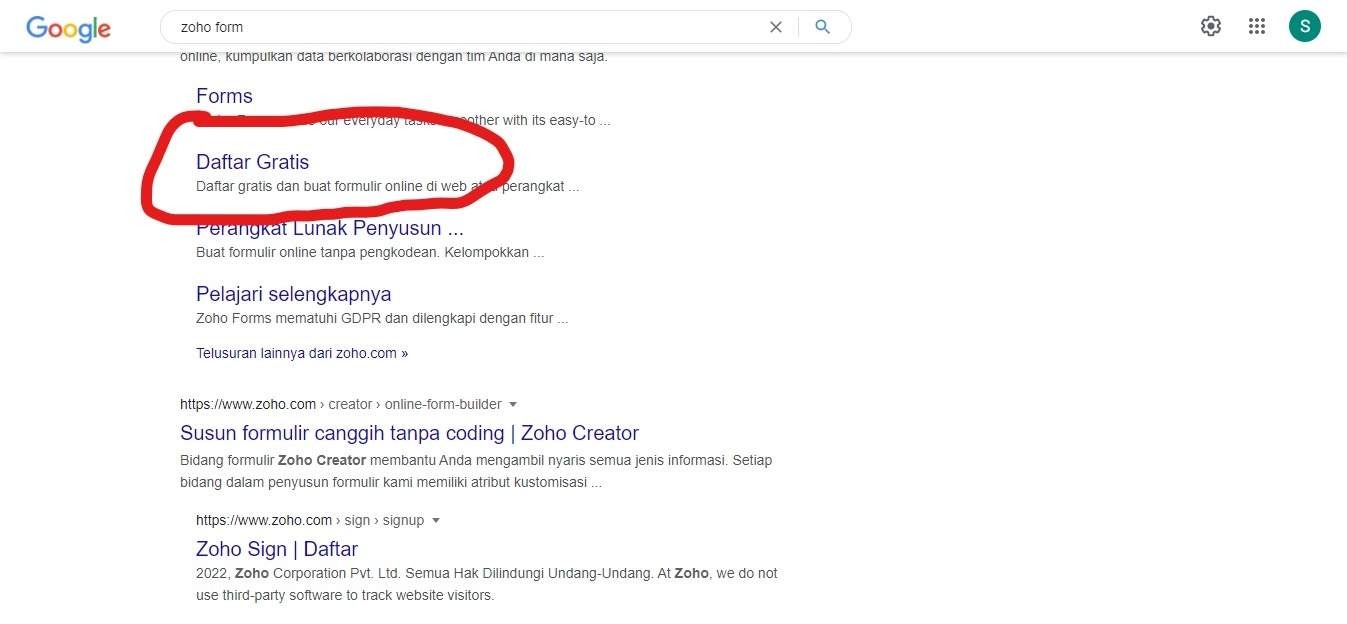
2. Kemudian masuk pada Akses Zoho Sigin untuk bisa lanjut pada pendaftaran akun Zoho Forms
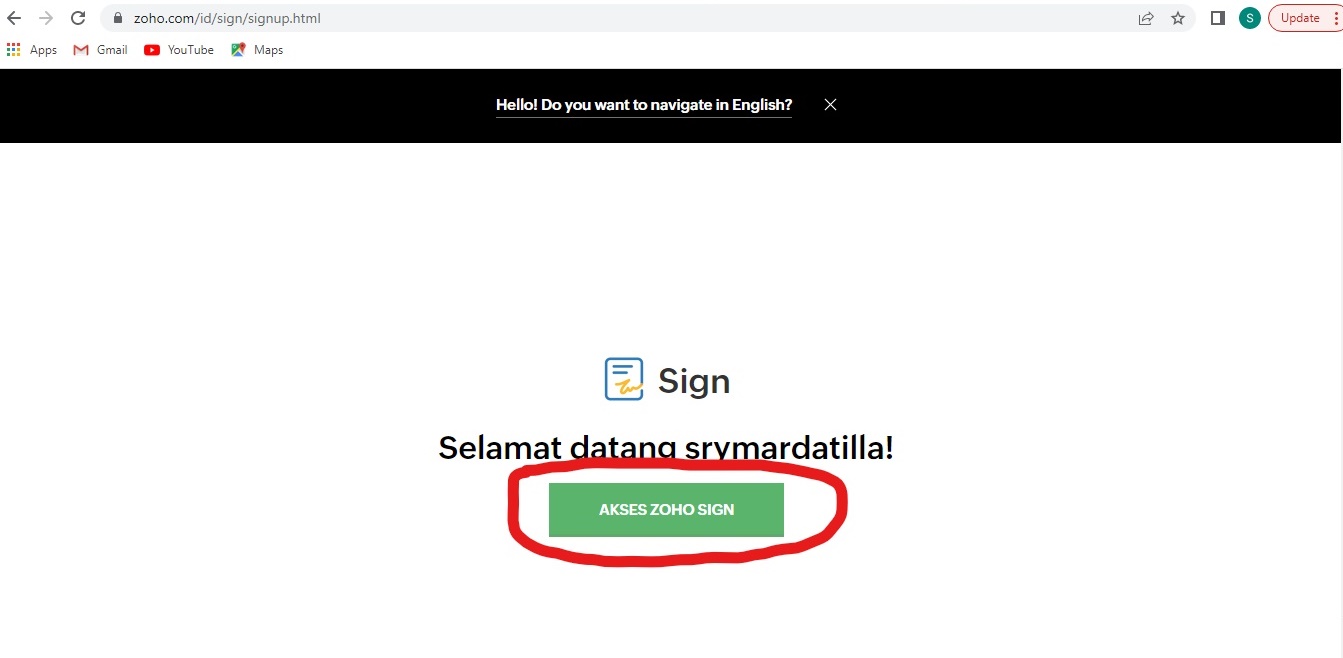
3. Langkah selanjutnya, jika anda sudah memiliki akun langsung saja klik MASUK. Jika anda belum memiliki akun anda harus mengisi Daftar Gratis terlebih dahulu agar bisa masuk ke pembuatan Absensi.
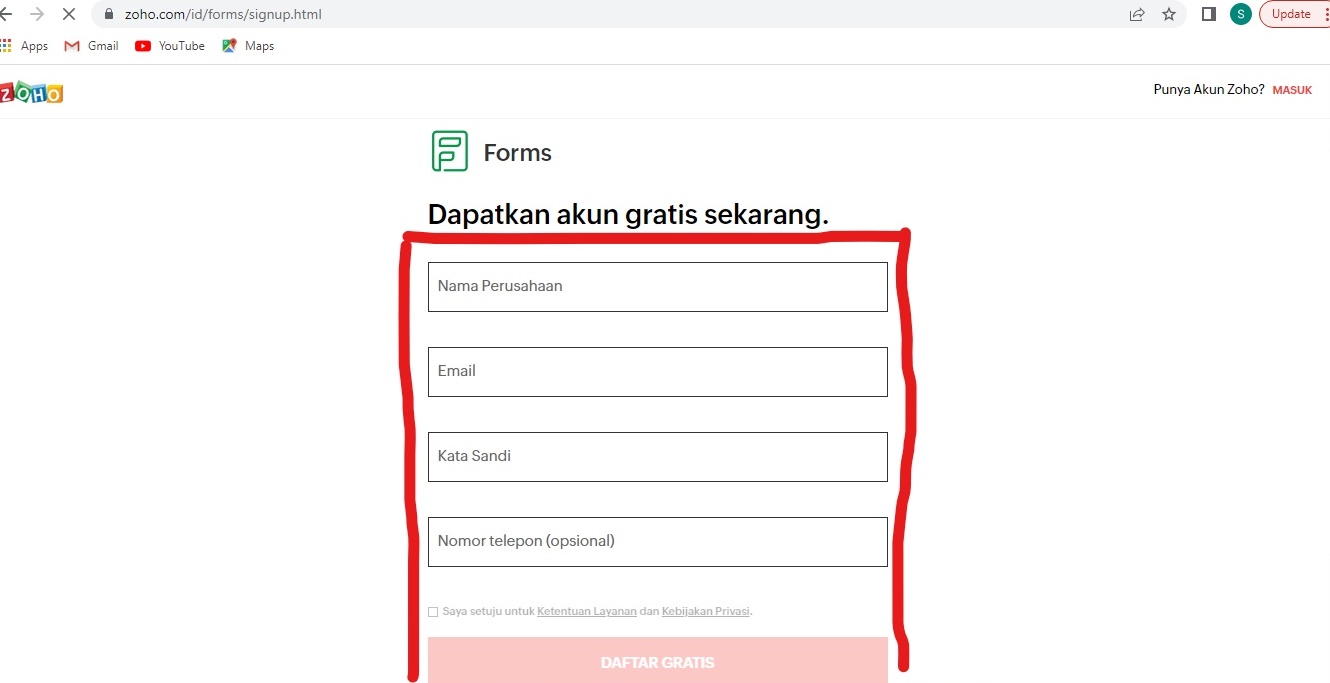
4. Langkah selanjutnya, Jika anda sudah masuk ke Zoho Forms anda sudah bisa membuat Absensi/Daftar Hadir dengan mengklik New Form
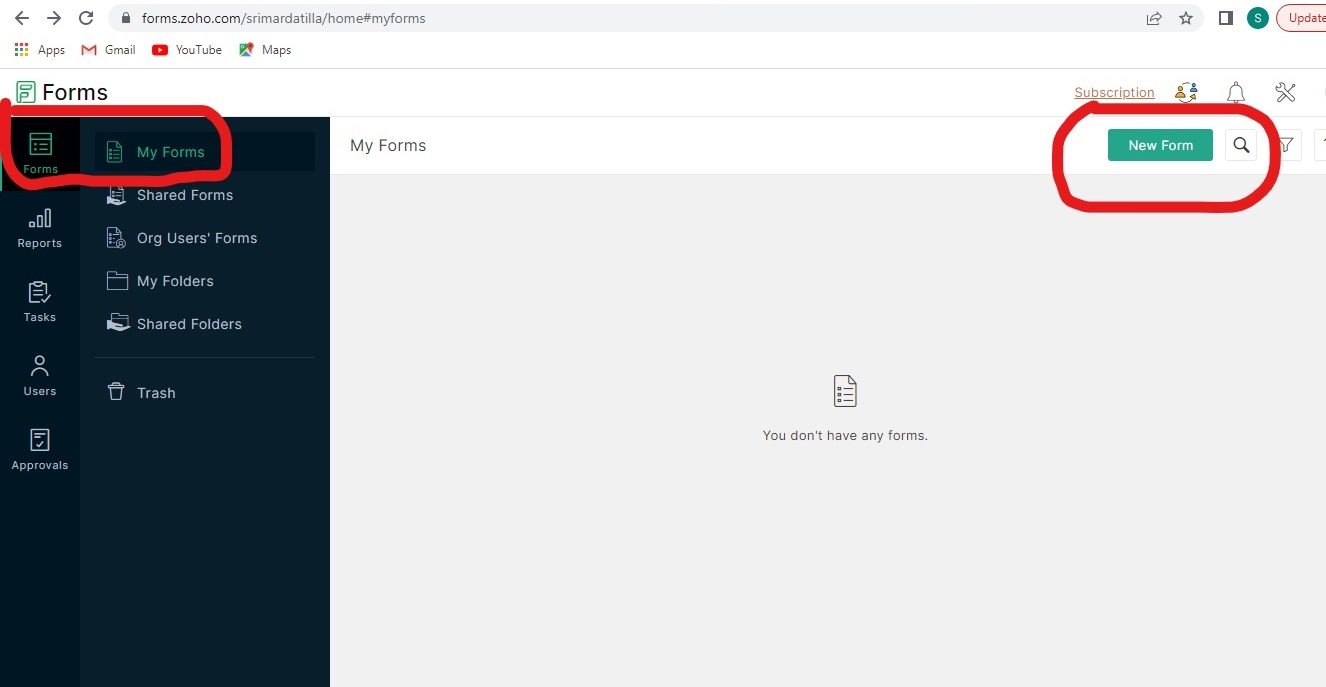
5. Selanjutnya, Isilah Form Name dan Description dengan menulis judul dari Absensi/Daftar Hadir atau anda bisa isi dengan (contoh, Daftar Hadir Kelas 2 SD)
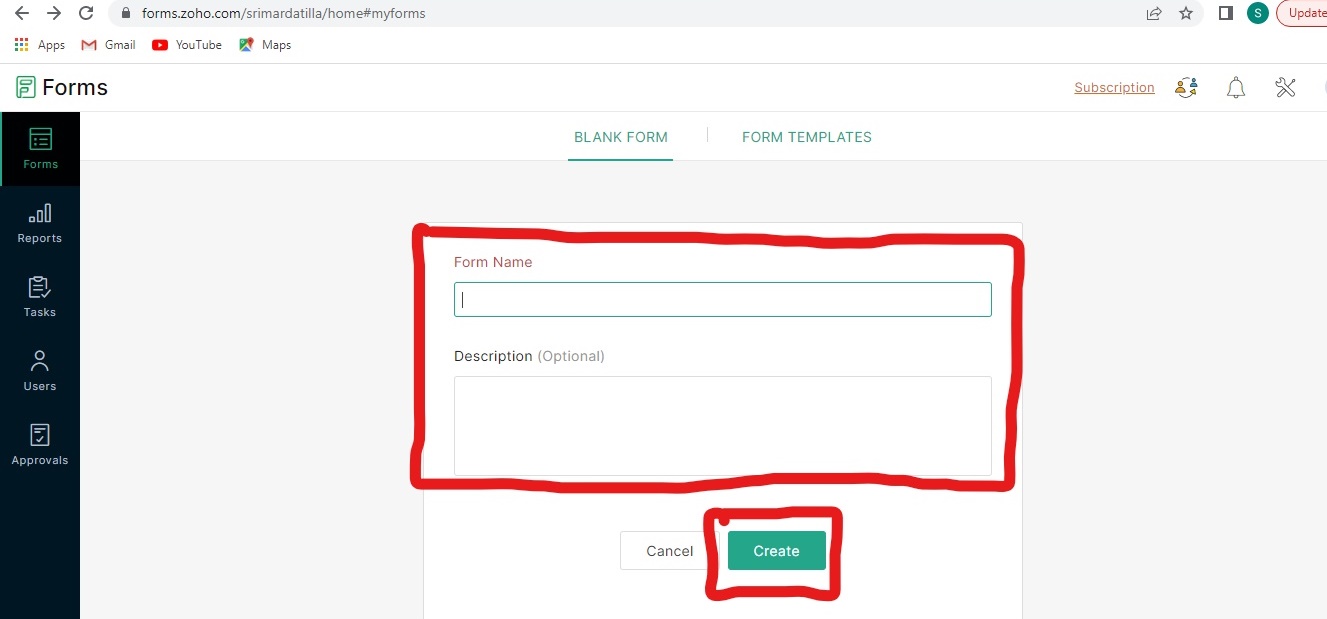
6. Selanjutnya, anda klik Single Line lalu akan muncul disebelah kanan, lalu klik yang ada di sebelah kanan ituuntuk mengubah single line yang tadi dengan (contoh, Nama seperti nama dari absen/daftar hadir)
. 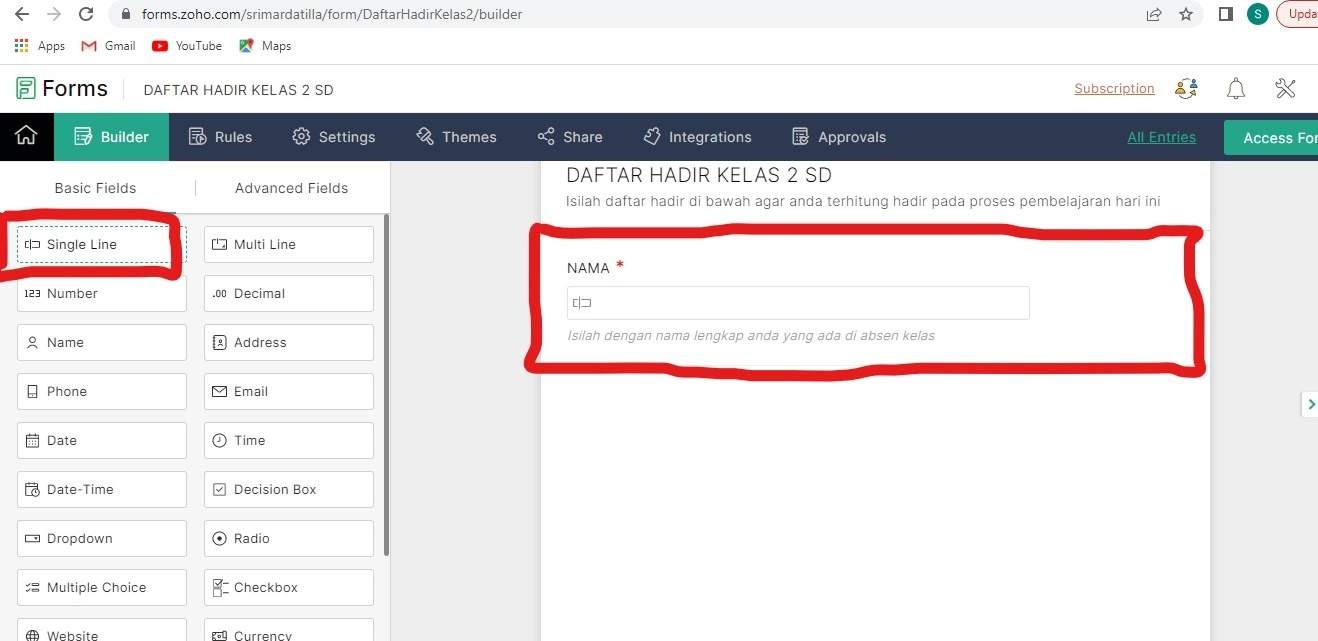
7. Kemudian anda kelangkah selanjutnya dengan mengklik Number pada Basic Fields kemudia akan muncul disebelah kanan Number anda bisa mengklik untuk mengubah Number itu menjadi seperti (contoh, NIS/NISN pada daftar hadir)
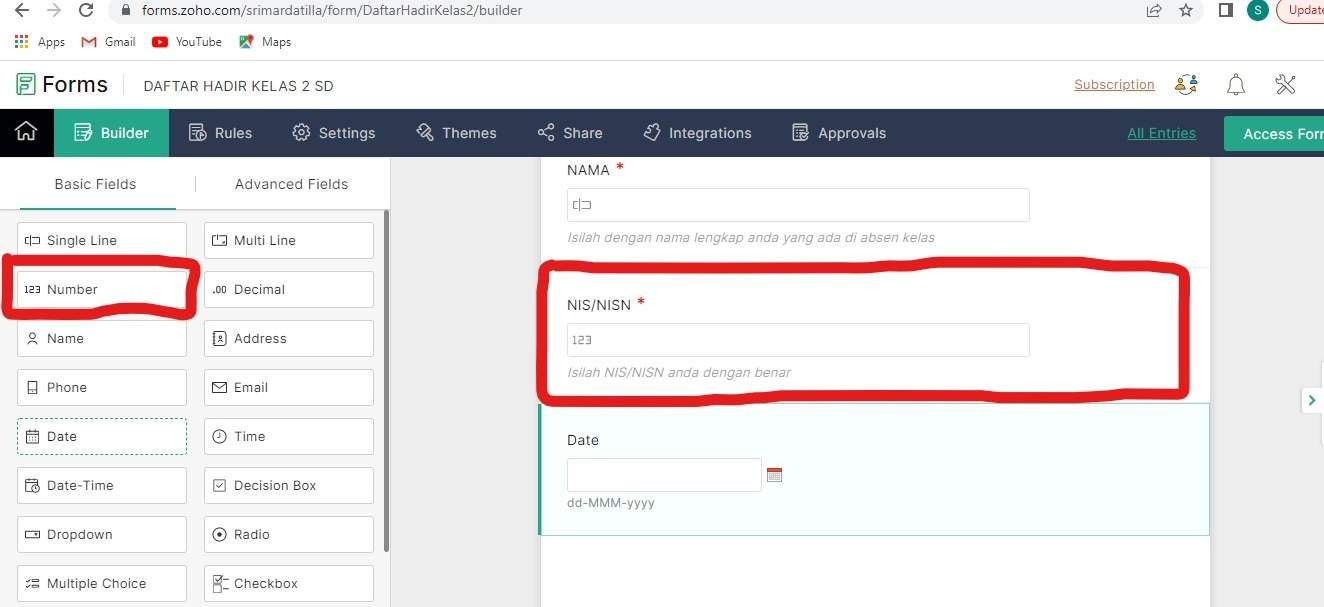
8. Kemudian anda kelangkah selanjutnya dengan mengklik Date pada Basic Fields kemudia akan muncul disebelah kanan Date dan anda bisa mengklik itu untuk mengubah Date menjadi seperti (contoh, Hari/Tanggal pada daftar hadir)
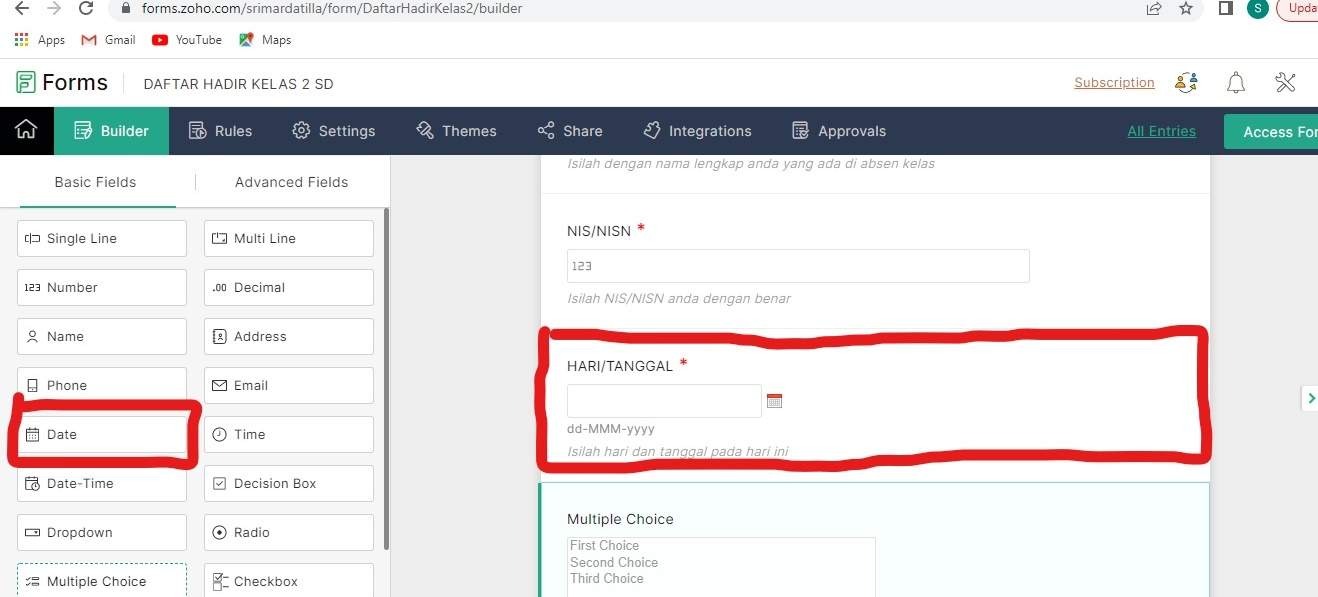
9. Kemudian anda kelangkah selanjutnya dengan mengklik Multiple Choiche pada Basic Fields kemudia akan muncul disebelah kanan Multiple Choiche dan anda bisa mengklik itu untuk mengubah Multiple Choiche menjadi seperti (contoh, Tema pembelajaran pada daftar hadir)
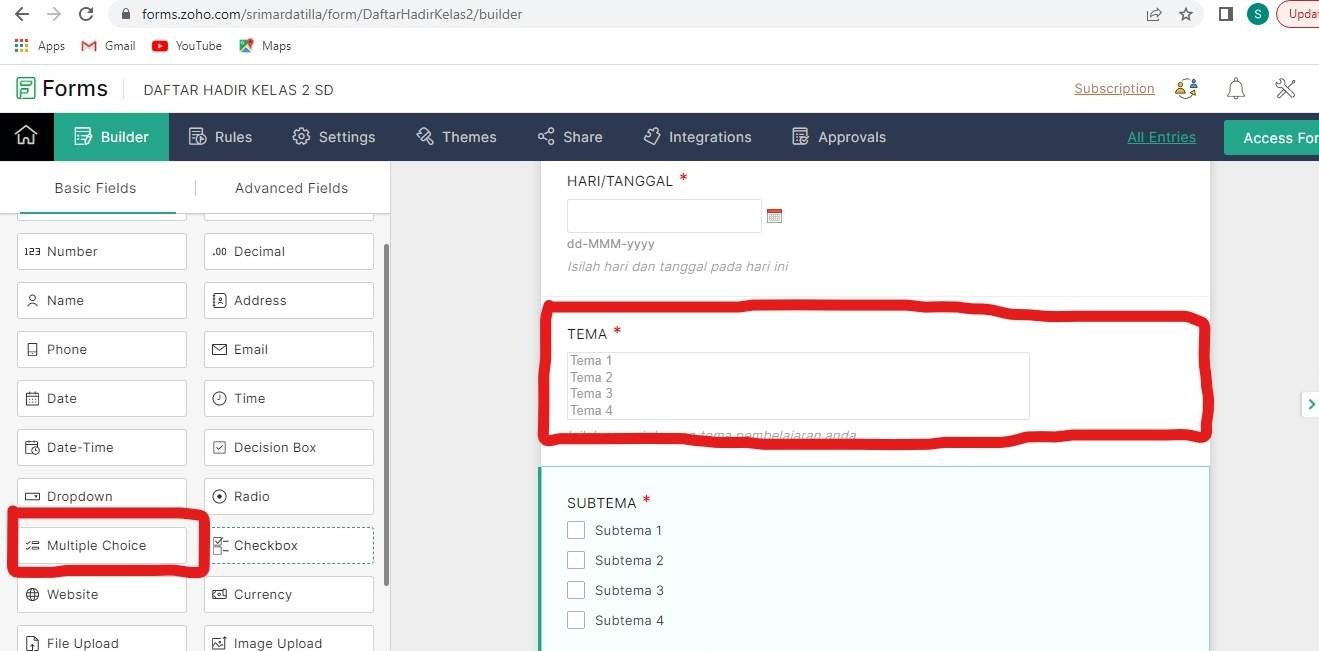
10. Kemudian anda kelangkah selanjutnya dengan mengklik Checkbox pada Basic Fields kemudia akan muncul disebelah kanan Checkbox dan anda bisa mengklik itu untuk mengubah Checkbox menjadi seperti (contoh, Subtema pembelajaran pada daftar hadir)
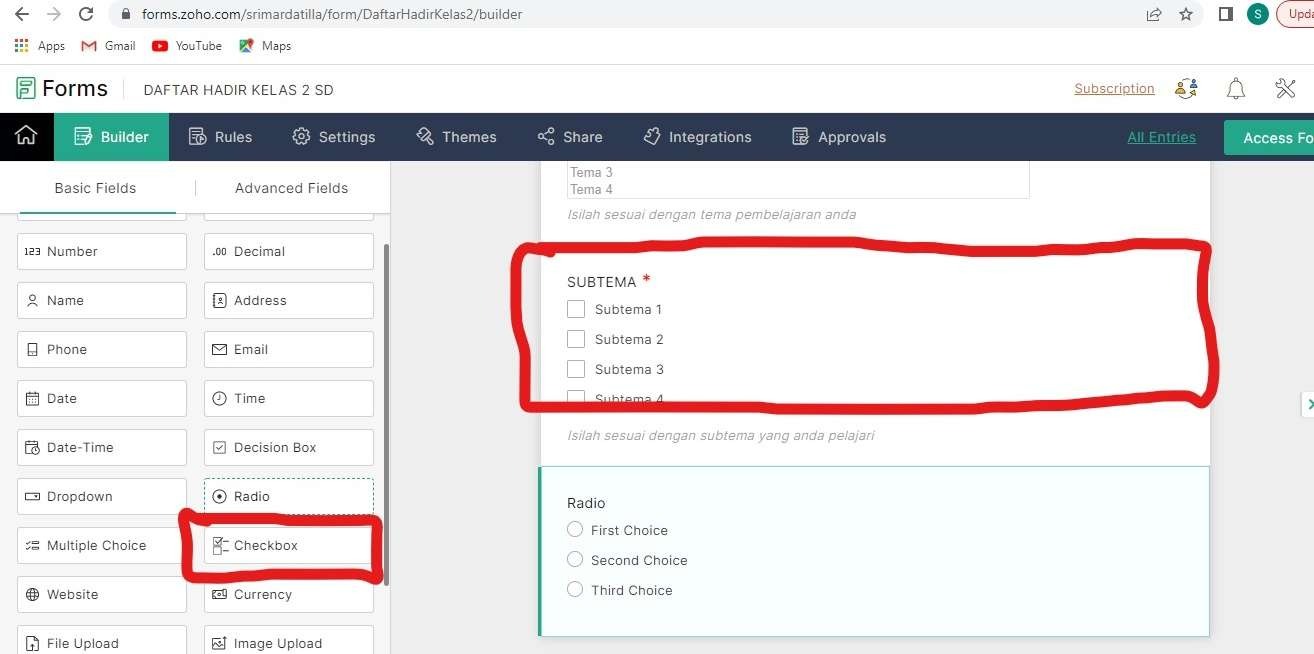
11. Kemudian anda kelangkah selanjutnya dengan mengklik Radio pada Basic Fields kemudia akan muncul disebelah kanan Radio dan anda bisa mengklik itu untuk mengubah Radio menjadi seperti (contoh, Pembelajaran pada daftar hadir)
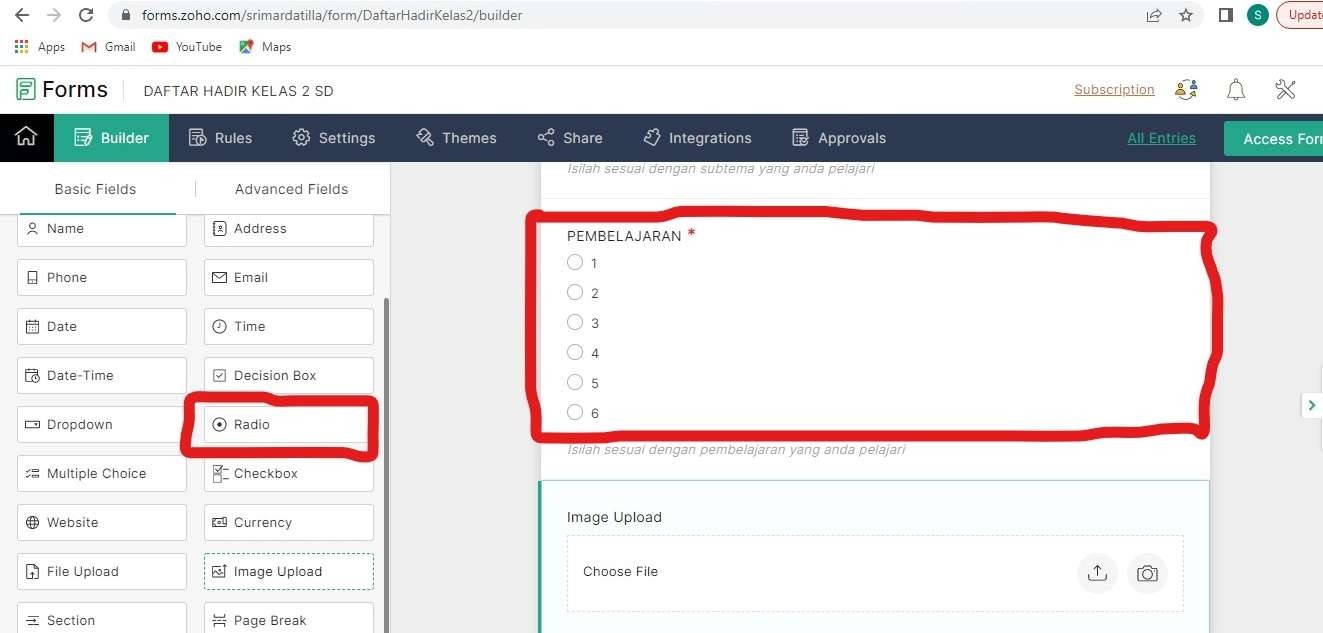
12. Kemudian anda kelangkah selanjutnya dengan mengklik Signature pada Advenced Fields kemudia akan muncul disebelah kanan Signature dan anda bisa mengklik itu untuk mengubah Signature menjadi seperti (contoh, Tanda Tangan pada daftar hadir)
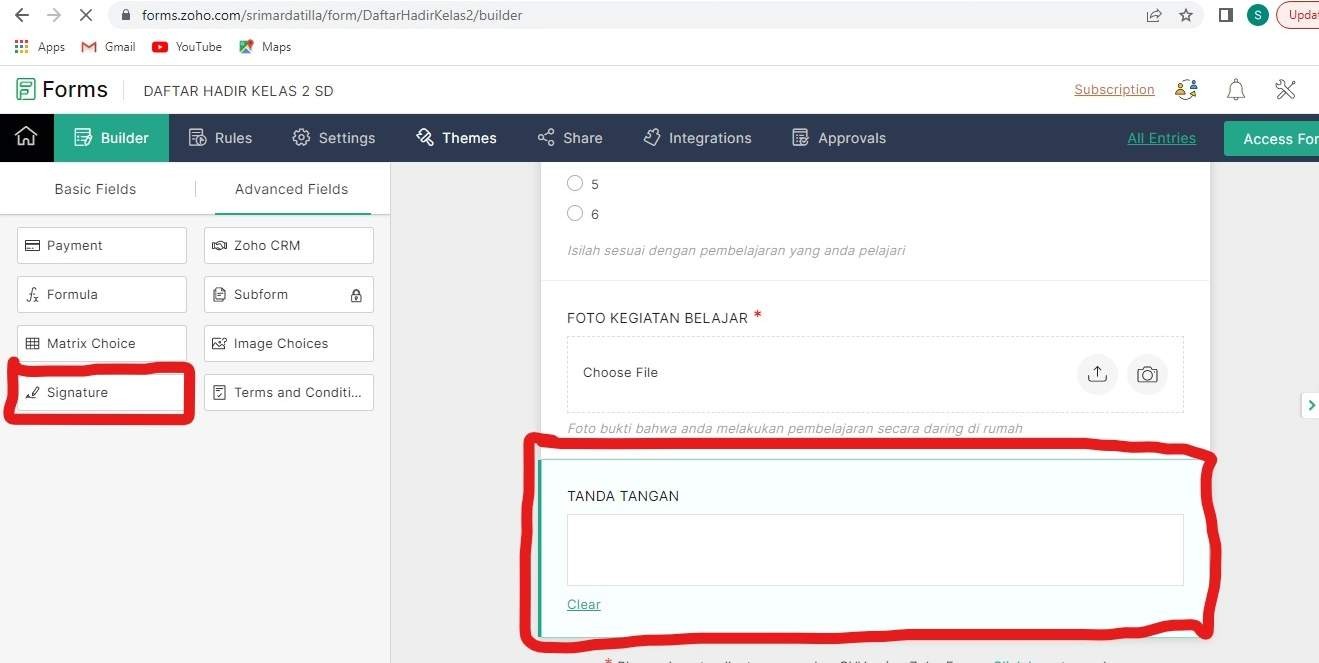
13. Langkah selanjutnya yaitu langkah terakhir dimana anda harus mengklik Share, dan dibawah Share terdapat Form Permalink (URL) yang ada di sebelah kanan di atas QR Code, yang harus anda salin link-nya agar bisa membuka Daftar Hadir tersebut.
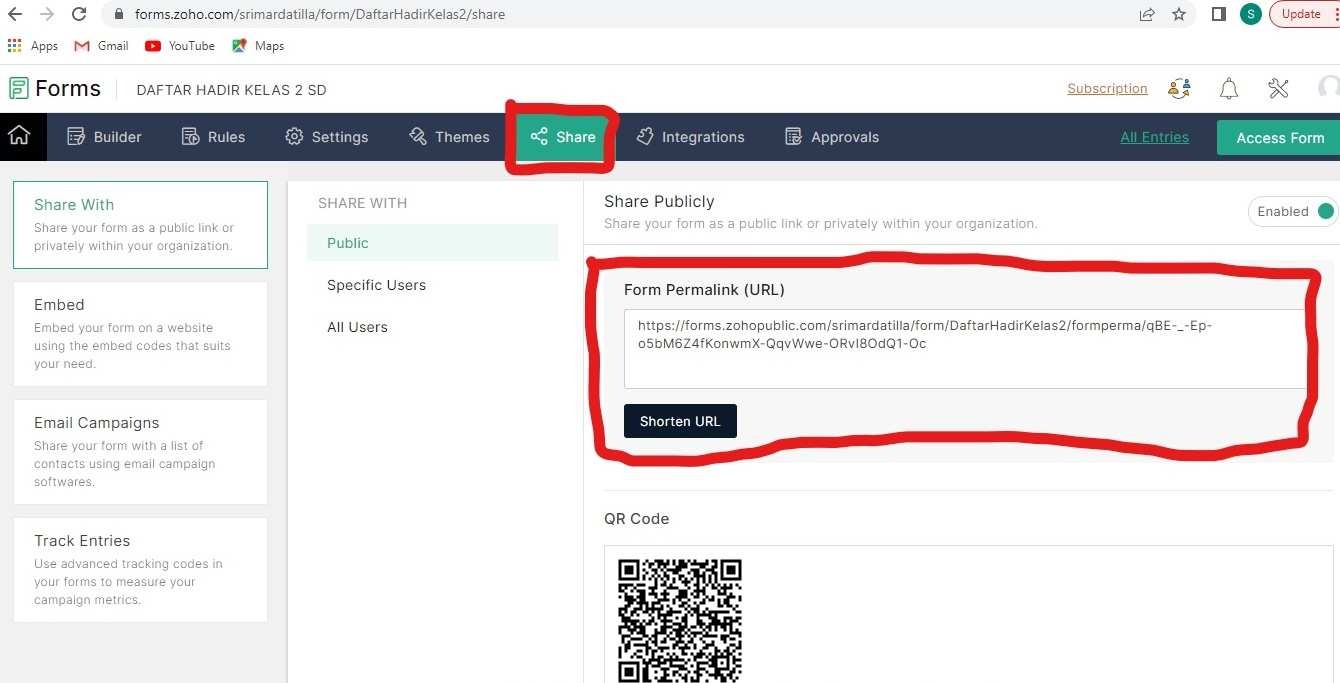
Berikut ini link absen yang sudah jadi :
https://forms.zohopublic.com/srimardatilla/form/DaftarHadirKelas2/formperma/qBE-_-Ep-o5bM6Z4fKonwmX-QqvWwe-ORvI8OdQ1-Oc
Universitas Negeri Gorontalo, Kampus Bersejarah
Universitas Negeri Gorontalo (UNG) adalah perguruan tinggi negeri di Gorontalo yang berdiri pada 1 September 1963. Awalnya, kampus ini adalah Junior College yang masih menjadi bagian dari FKIP Universitas Sulawesi Utara-Tengah.
Selama lebih dari 50 tahun, universitas ini telah mengalami enam kali perubahan nama dan tujuh kali pergantian pimpinan. Mulai dari berstatus sebagai cabang FKIP IKIP Yogyakarta Cabang Manado sampai diresmikan menjadi Universitas Negeri Gorontalo, oleh Presiden Megawati pada tahun 2004.
Kategori
- Masih Kosong
Blogroll
- Masih Kosong